3)Boot mode或UEFI mode改成Legacy , 表示传统启动方式
4)OS Optimized Defaults改成Disabled或Other OS , 禁用默认系统优先设置
5)部分机型需设置BIOS密码才可以修改Secure Boot , 找到Set Supervisor Password设置密码
以上修改完成后按F10保存退出之后进入PE系统 。
2.进入到PE系统桌面后会自动弹出PE装机工具 , 这里勾选下载的Win7系统 , 目标分区选择你的系统盘(一般为C盘) , 之后点击安装系统 。
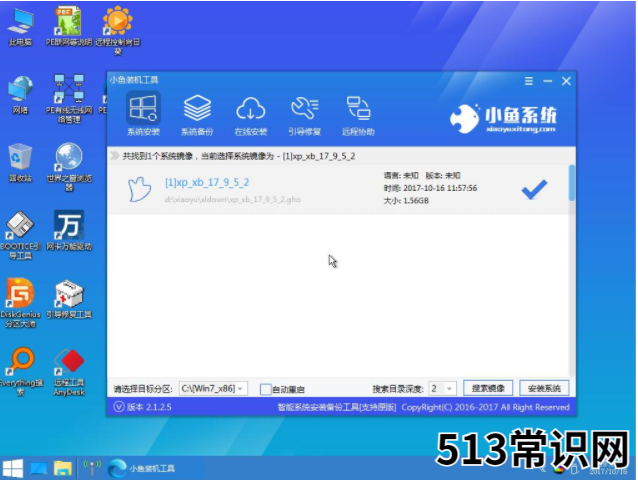
文章插图
u盘电脑图解9
3.进入系统的安装过程 , 这里不用操作 , 耐心等待完成后重启电脑即可进入下一步的安装 。

文章插图
旗舰版电脑图解10
注意:如果你的电脑是GPT的分区那么需要修改硬盘分区格式才能装Win7(一般原系统是预装的win8/10磁盘都是gpt格式的) , 具体方法为:打开桌面的分区大师工具——点击你的硬盘——点击上面的硬盘选择转换分区表格式为MBR格式 。转换完成后再打开装机工具完成第2.3步即可 。
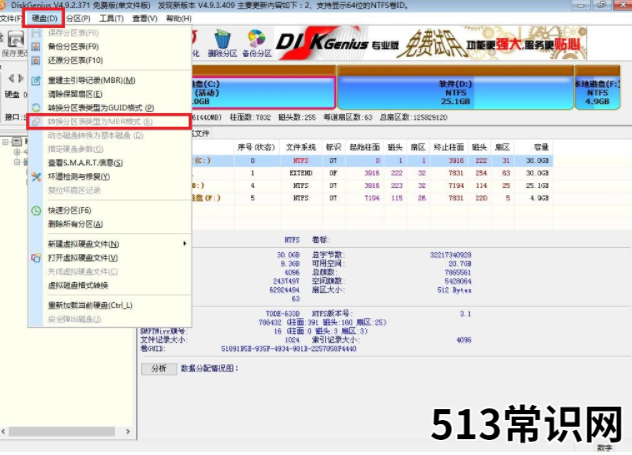
文章插图
win7旗舰版下载电脑图解11
4.上面的步骤完成后重启电脑 , 进入最后的系统与驱动安装过程 , 这个步骤不用我们操作 , 只需要耐心等待系统部署完成后进入到系统桌面即可 。

文章插图
旗舰版电脑图解12

文章插图
win7旗舰版下载电脑图解13
以上就是win7旗舰版的下载安装步骤了~
以上关于本文的内容,仅作参考!温馨提示:如遇健康、疾病相关的问题,请您及时就医或请专业人士给予相关指导!
「四川龙网」www.sichuanlong.com小编还为您精选了以下内容,希望对您有所帮助:- 解答设置电脑开机密码
- 主编教您一键重装win7家庭普通版方法
- 解答怎么关闭电脑防火墙
- 为你解答电脑电源线怎么接
- 定制35mm大师镜头 努比亚Z40 Pro影像新旗舰正式发布
- 小编详解一键重装win7系统
- 解答一键重装win7系统教程
- 图文详解win7怎么一键还原
- 旗舰手机掀起屏幕大战 手机屏幕之战
- 新手如何重装win7系统的方法教程
